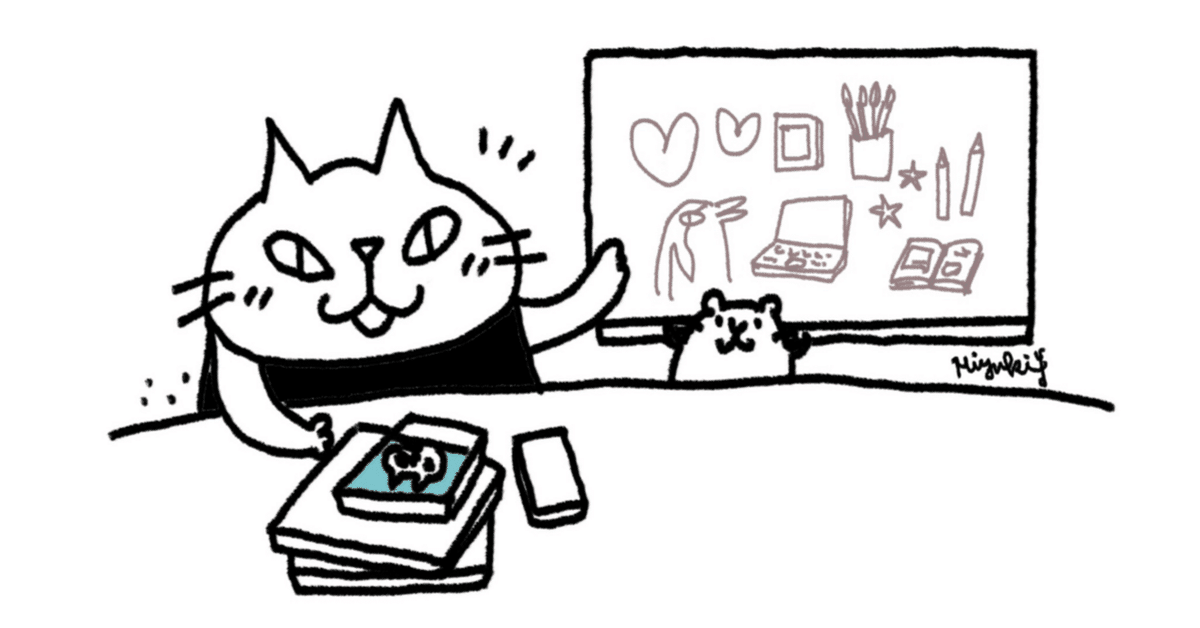
zoomの方法
イラストレーター倶楽部の勉強会ではリアルとzoomのオンラインでの同時配信をしています。
いまさら聞けないかもーということで、
はじめてzoomで参加の人もいるので、zoomのやり方をまとめました。
講座、勉強会、個別コンサルの時によろしくお願いします。
実際、打ち合わせもzoomですることも増えました。
時間もかからず、遠方のとき、体調が悪いときも参加できるので大変便利です。
zoom初心者さんも事前練習で、ぜひご参加ください。
【zoomの方法】
<zoomに入室する方法>
①zoomのアカウントを取得してください。→こちら
②zoomは一人でも練習できるので、
事前に、自分でzoomに入って音量などの設定をしておいてください。
③zoom当日
事前にzoomのURLをお伝えします(勉強会は掲示板にございます)
お時間になりましたら、そのミーティングURLをクリック、
またはミーティングIDを入力して下さい。
その後、パスワードをご入力すると入室できます。
④ zoomに入るときにマイク、ビデオを使用しますか?という項目が出るので、
かならずOKしてください。
これをしないで声が出ない、聴こえないという方が多いです。
*アカウントがあれば、別のパソコンでも、スマホでもzoomはできるので、
使いやすいものを使ってください。
<講座参加前のチェック事項>
①パソコンやスマホの音量がオンになっていることをご確認ください
(音が聞こえる状態にしてください)
zoomの左下に<ミュート>というのがあります。
こちらの隣にある【 ^ 】のマークをクリックしていただくと
「オーディオ設定」という項目があります。
そこから「オーディオ」→「Microphone」→「入力音量」を
上げていただくと音も大きくなります。
ご自分がお話される際には、zoomの左下の<ミュート>を
はずしてお話してください。
ミュートをクリックしていただけましたらオンとオフが出来ます。
②Wi-Fi環境がきちんと整っている状態である事をご確認下さい。
③zoomは最新版のものにアップデートしておいて下さい
パソコンやスマホもバージョンアップしていないと落ちることがあります。
④早めに入室し、待機されてください。
余裕を持ってご参加下さい。
+*+*+*+*+*+*+*+*+*+*+
ということで、以上です。
zoomははじめるととっても簡単です。
お読みになりましたら、この記事に「スキ」やフォローをしてもらえると励みになります。
よろしければサポートをお願いします。いただいたサポートはこれからの活動に使わせていただきます!
